विषयसूची:
- चरण 1: पुस्तकालय स्थापना
- चरण 2: कोड
- चरण 3: MQTT क्लाइंट को कॉन्फ़िगर करें (MQTTBOX)
- चरण 4: प्रोग्राम रनिंग परिणाम

वीडियो: NodeMCU - MQTT मूल उदाहरण: 4 कदम

2024 लेखक: John Day | [email protected]. अंतिम बार संशोधित: 2024-01-30 09:22
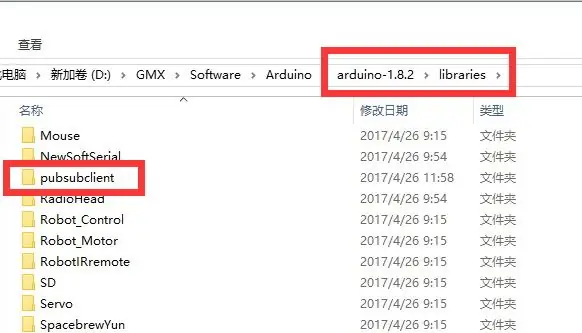

यह पाठ NodeMCU बोर्ड पर मूल MQTT प्रोटोकॉल उपयोग दिखाएगा। हम MQTTBox का उपयोग यहाँ MQTT क्लाइंट के रूप में करते हैं, और हम निम्नलिखित कार्यों को पूरा करने के लिए NodeMCU का उपयोग करेंगे:
हर दो सेकंड में "आउटटॉपिक" विषय पर "हैलो वर्ल्ड" प्रकाशित करें। "इनटॉपिक" विषय की सदस्यता लें, किसी भी प्राप्त संदेश का प्रिंट आउट लें। यह मानता है कि प्राप्त पेलोड बाइनरी नहीं स्ट्रिंग हैं। यदि सब्सक्राइब किया गया संदेश "1" है, तो प्रकाश डालें ऑनबोर्ड एलईडी। यदि सदस्यता का संदेश "0" है, तो ऑनबोर्ड एलईडी को बंद कर दें।
तैयारी: ओसोयू नोडएमसीयू X1
यूएसबी केबल x1
पीसी x1
Arduino IDE (वर्सिन 1.6.4+)
NodeMCU को USB केबल के माध्यम से PC से कनेक्ट करें।
चरण 1: पुस्तकालय स्थापना
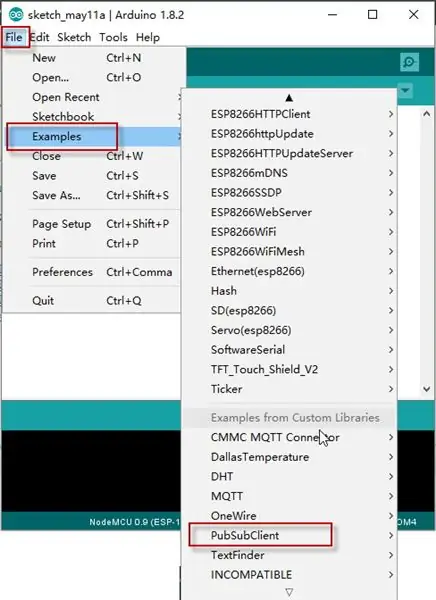
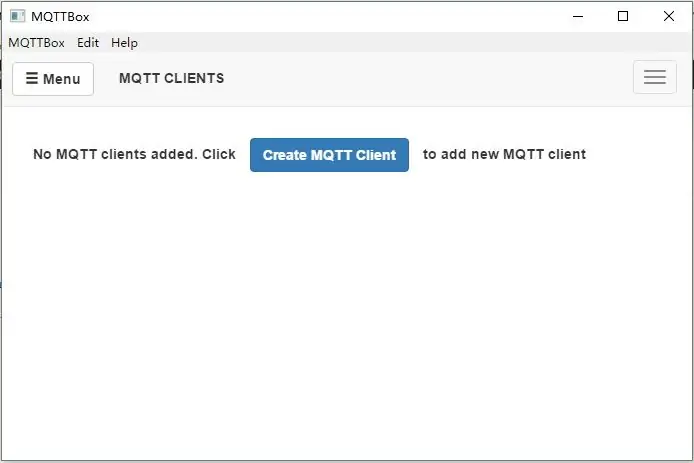
पबसुब क्लाइंट लाइब्रेरी स्थापित करें
MQTT ब्रोकर के साथ संवाद करने के लिए हमें MQTT एंडपॉइंट लाइब्रेरी (PubSubClient) स्थापित करने की आवश्यकता है, कृपया निम्न लिंक से लाइब्रेरी डाउनलोड करें:
फ़ाइल के ऊपर अनज़िप करें, अनज़िप किए गए फ़ोल्डर को Arduino IDE लाइब्रेरी फ़ोल्डर में ले जाएँ।
Arduino IED खोलें, आप "उदाहरण" कॉलम पर "pubsubclient" पा सकते हैं।
MQTT क्लाइंट स्थापित करें:
हम MQTTBox का उपयोग MQTT क्लाइंट के रूप में करेंगे। कृपया यहां से डाउनलोड करें:
चरण 2: कोड
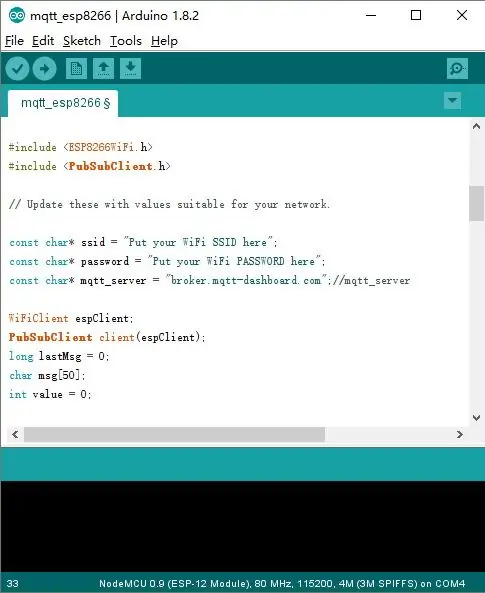
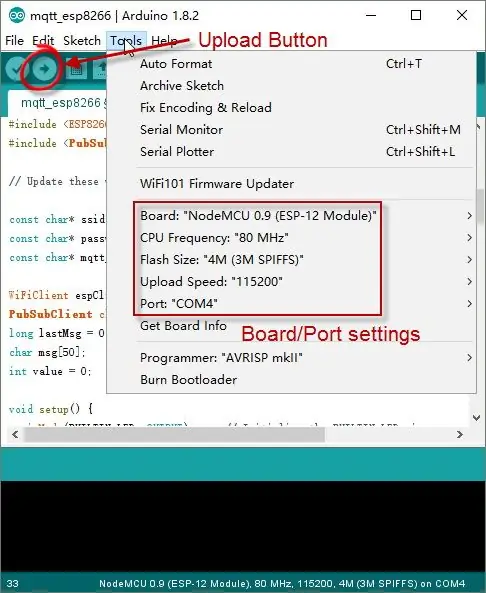
Arduino IDE-> फ़ाइल-> उदाहरण-> pubsubclient-> mqtt esp8266 खोलें, आपको नमूना कोड मिलेगा।
निम्नलिखित कार्यों के रूप में अपने स्वयं के वाईफाई और एमक्यूटीटी सेटिंग्स को फिट करने के लिए कोड संपादित करें: 1) हॉटस्पॉट कॉन्फ़िगरेशन: कोड लाइन के नीचे खोजें, वहां अपना स्वयं का एसएसआईडी और पासवर्ड डालें।
const char* ssid = “your_hotspot_ssid”;const char* पासवर्ड = “your_hotspot_password”;
2) एमक्यूटीटी सर्वर एड्रेस सेटिंग, यहां हम मुफ्त एमक्यूटीटी ब्रोकर "broker.mqtt-dashboard.com" का उपयोग करते हैं। आप mqtt_server मान से ऊपर सेट करने के लिए अपने स्वयं के MQTT ब्रोकर URL या IP पते का उपयोग कर सकते हैं। आप परियोजना का परीक्षण करने के लिए कुछ प्रसिद्ध मुफ्त MQTT सर्वर का भी उपयोग कर सकते हैं जैसे "broker.mqtt-dashboard.com", "iot.eclipse.org" आदि।
const char* mqtt_server = "broker.mqtt-dashboard.com";
3)MQTT क्लाइंट सेटिंग्स यदि आपके MQTT ब्रोकर को क्लाइंट आईडी, उपयोगकर्ता नाम और पासवर्ड प्रमाणीकरण की आवश्यकता है, तो आपको
परिवर्तन
अगर (क्लाइंट.कनेक्ट (क्लाइंटआईड.c_str ()))
प्रति
if (client.connect(client.connect(clientId, userName, passWord)) // अपना क्लाइंट आईडी/उपयोगकर्ता नाम/पासवर्ड यहां रखें
यदि नहीं, तो बस उन्हें डिफ़ॉल्ट के रूप में रखें। ऐसा करने के बाद, नीचे दिए गए अनुसार संबंधित बोर्ड प्रकार और पोर्ट प्रकार चुनें, फिर स्केच को NodeMCU पर अपलोड करें।
- बोर्ड: "नोडएमसीयू 0.9 (ईएसपी -12 मॉड्यूल)"
- सीपीयू आवृत्ति: "80 मेगाहर्ट्ज" फ्लैश आकार: "4 एम (3 एम एसपीआईएफएफएस)"
- अपलोड स्पीड:”115200″
- पोर्ट: अपने NodeMCU के लिए अपना खुद का सीरियल पोर्ट चुनें
चरण 3: MQTT क्लाइंट को कॉन्फ़िगर करें (MQTTBOX)
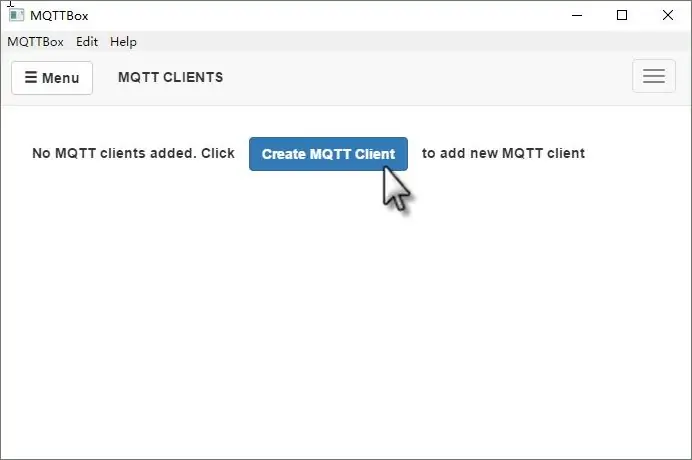
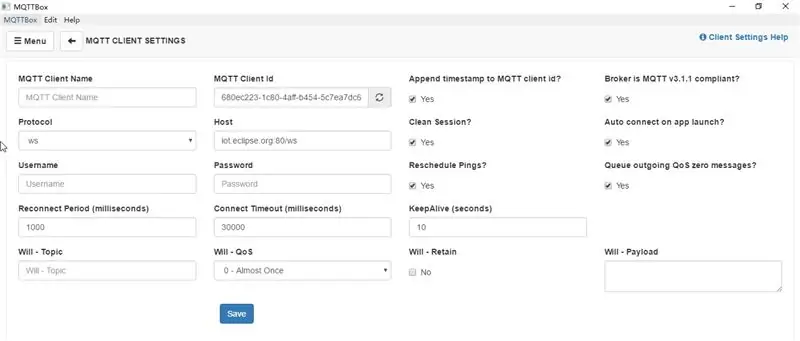
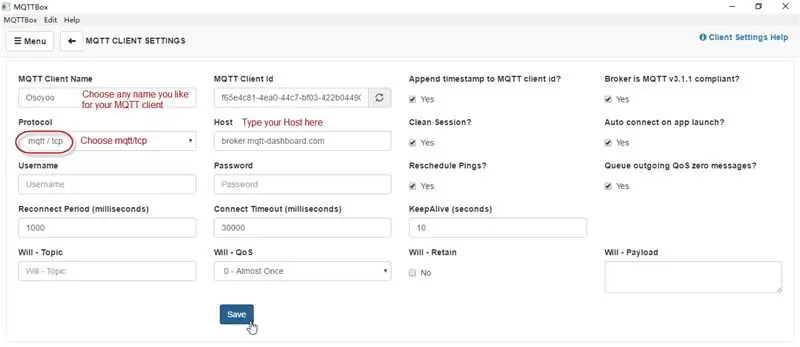
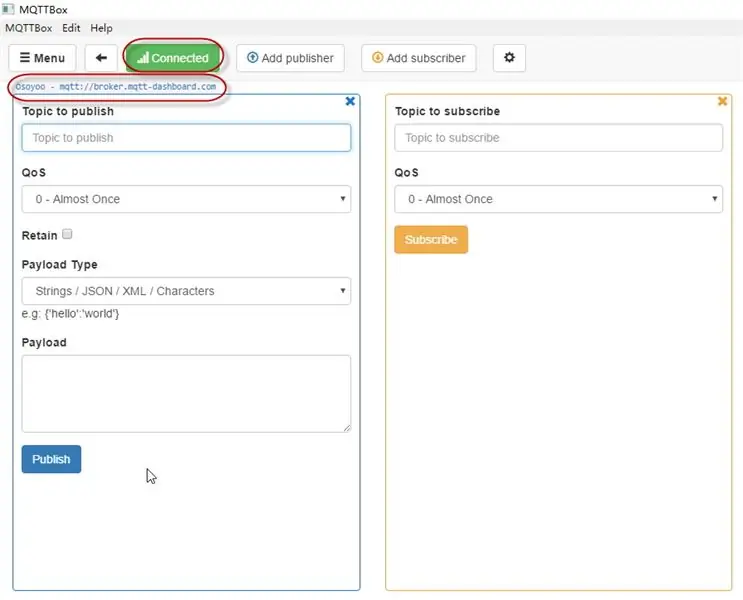
इस चरण में, हम दिखाएंगे कि MQTTBox पर MQTT क्लाइंट कैसे बनाया जाए।
अपना MQTTBox खोलें और एक नया MQTT क्लाइंट जोड़ने के लिए नीले बटन पर क्लिक करें।
MQTT क्लाइंट सेटिंग्स को नीचे के रूप में कॉन्फ़िगर करें:
- MQTT क्लाइंट का नाम -- अपनी पसंद का कोई भी नाम चुनें
- प्रोटोकॉल -- "mqtt/tcp" चुनें
- होस्ट - इस कॉलम में अपना "mqtt_server" टाइप करें, सुनिश्चित करें कि यह आपके स्केच जैसा ही है। (हम यहां "broker.mqtt-dashboard.com" का उपयोग करते हैं)
- अन्य सेटिंग्स को डिफ़ॉल्ट के रूप में रखें
- अपने परिवर्तनों को सहेजने के लिए क्लिक करें।
इसके बाद, आप स्वचालित रूप से नया पृष्ठ दर्ज करेंगे। यदि उपरोक्त सभी कॉन्फ़िगरेशन सही है, तो "कनेक्टेड नहीं" "कनेक्टेड" में बदल जाएगा, आपका एमक्यूटीटी क्लाइंट नाम और होस्ट नाम इस पृष्ठ के शीर्ष पर प्रदर्शित होगा।
विषय सेटिंग: सुनिश्चित करें कि आपका MQTT क्लाइंट प्रकाशित विषय वही है जो आपके Arduino स्केच सदस्यता विषय(यहां विषय में) है। सुनिश्चित करें कि आपका MQTT क्लाइंट सदस्यता विषय वही है जो आपका Arduino स्केच प्रकाशित विषय(आउटटॉपिक यहाँ)है।
चरण 4: प्रोग्राम रनिंग परिणाम
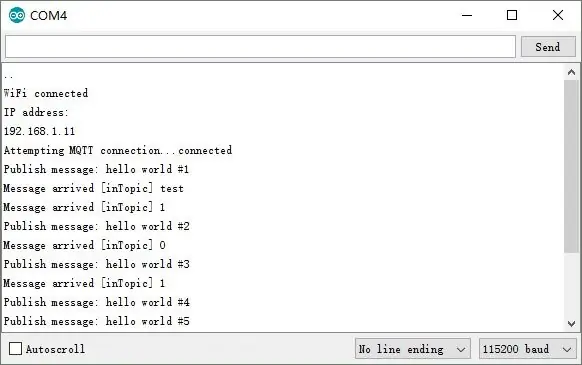
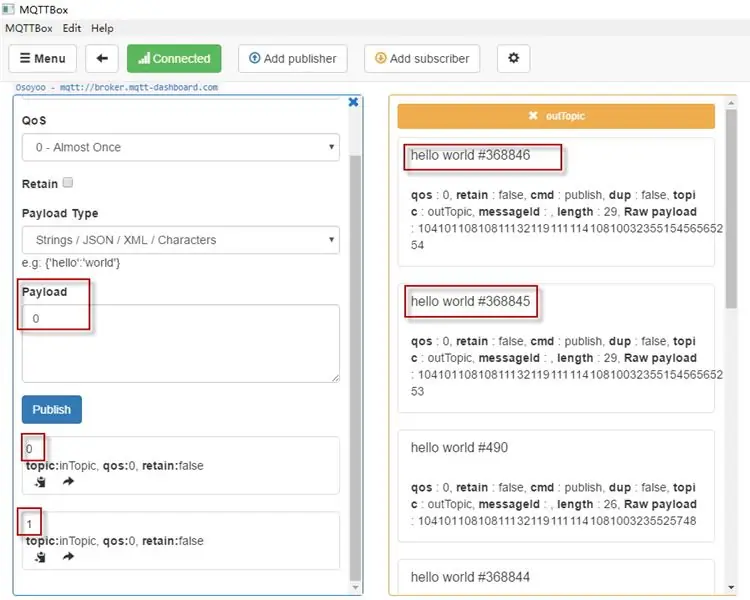


एक बार अपलोड हो जाने के बाद, यदि वाईफाई हॉटस्पॉट नाम और पासवर्ड सेटिंग ठीक है, और एमक्यूटीटी ब्रोकर जुड़ा हुआ है, तो सीरियल मॉनिटर खोलें, आपको सीरियल मॉनिटर पर प्रकाशित संदेश "हैलो वर्ल्ड" दिखाई देगा।
फिर एमक्यूटीटी क्लाइंट खोलें और विषय पर पेलोड "1" प्रकाशित करें, यह नोडएमसीयू "इनटॉपिक" की सदस्यता लेकर इन संदेशों को प्राप्त करेगा, और एलईडी जलाया जाएगा।
इस विषय पर पेलोड "0" प्रकाशित करें, NodeMCU LED को बंद कर दिया जाएगा।
सिफारिश की:
अपना खुद का ओएस कैसे बनाएं! (बैच और उदाहरण के अंदर): 5 कदम

अपना खुद का ओएस कैसे बनाएं! (बैच और उदाहरण अंदर): इसे अभी बनाएं
एमटीपी अरुडिनो प्रोग्रामिंग उदाहरण: 5 कदम

MTP Arduino प्रोग्रामिंग उदाहरण: इस निर्देश में, हम दिखाते हैं कि डायलॉग SLG46824/6 GreenPAK™ मल्टीपल-टाइम प्रोग्रामेबल (MTP) डिवाइस को प्रोग्राम करने के लिए SLG46824/6 Arduino प्रोग्रामिंग स्केच का उपयोग कैसे करें। अधिकांश ग्रीनपैक डिवाइस वन-टाइम प्रोग्रामेबल (ओटीपी) हैं, जिसका अर्थ है कि एक बार उनके गैर-वी
एपीपी आविष्कारक 2 - स्वच्छ सामने युक्तियाँ (+4 उदाहरण): 6 कदम

एपीपी आविष्कारक 2 - स्वच्छ फ्रंट टिप्स (+4 उदाहरण): हम यह देखने जा रहे हैं कि हम एआई 2 पर आपके ऐप को कैसे सुंदर बना सकते हैं :) इस बार कोई कोड नहीं, केवल शीर्ष पर 4 उदाहरण जैसे चिकनी ऐप के लिए टिप्स
IoT गुरु क्लाउड - सरल चार्ट उदाहरण: 4 कदम

IoT गुरु क्लाउड - सरल चार्ट उदाहरण: IoT गुरु क्लाउड REST API के माध्यम से बैकएंड सेवाओं का एक समूह प्रदान करता है और आप इन REST कॉल को अपने वेब पेज पर आसानी से एकीकृत कर सकते हैं। Highcharts के साथ, आप केवल AJAX कॉल के साथ अपने माप के चार्ट प्रदर्शित कर सकते हैं
ईगल हैक्स / ट्रिक्स: उदाहरण TB6600 सीएनसी मिल स्टेपर मोटर ड्राइवर: 7 कदम

ईगल हैक्स/ट्रिक्स: उदाहरण टीबी६६०० सीएनसी मिल स्टेपर मोटर ड्राइवर: यह कुछ ट्रिक्स दिखाने के लिए एक अच्छा प्रोजेक्ट बनाता है जो पीसीबी बनाते समय आपके जीवन को आसान बना देगा। आपको कुछ हैक्स सिखाने के लिए ताकि आप अधिक लाभ उठा सकें ईगल, मैं एक साधारण प्रोजेक्ट चुनता हूं जो मैंने अपने किकस्टार्टर के लिए किया था। मुझे एक बाहरी की जरूरत थी
